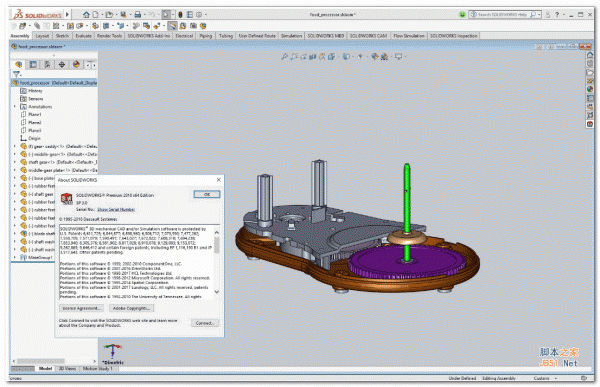SolidWorks怎么创建三维圆球?
梦境我做主
SolidWorks想要创建球体,该怎么创建三维球体呢?主要使用旋转功能,下面我们就来看看详细的教程。

1、打开SolidWorks软件,新建一个零件文件。

2、在“特征”工具栏中找到“旋转凸台/基体”图标(1号红色框选),点击它,就出现如下图所示的“旋转对话框,”(2号红色框选),然后我们点击上视基准面(3号红色框选),以它为草图平面绘制草图。

3、进入草图模式,先画一个圆。

4、然后画一条直线,将圆分成二等分。

5、使用“裁剪实体”的命令,将整圆裁剪成半圆。

6、退出草图(注意左上角),回到“旋转”对话框。

7、设置旋转轴:直线。刚一点完直线,球的预览效果就出来了。

8、点击左上角的√,球就造好了。

以上就是SolidWorks创建三维球体的教程,希望大家喜欢,请继续关注脚本之家。
相关推荐: